Huomautus
Tämän sivun käyttö edellyttää valtuutusta. Voit yrittää kirjautua sisään tai vaihtaa hakemistoa.
Tämän sivun käyttö edellyttää valtuutusta. Voit yrittää vaihtaa hakemistoa.
KOSKEE: Power BI Desktopin
Power BI -palvelu
Numeerisen alueen osittajan ja päivämääräalueen osittajan avulla voit luoda suodattimia mihin tahansa tietomallisi numeerisiin sarakkeisiin tai päivämääräsarakkeisiin. Tietojen suodattamiseen on kolme vaihtoehtoa:
- Lukujen tai päivämäärien välillä.
- Pienempi tai yhtä suuri kuin luku tai päivämäärä.
- Suurempi tai yhtä suuri kuin luku tai päivämäärä.
Tämä yksinkertainen tekniikka on tehokas visuaalinen tapa suodattaa tietojasi.
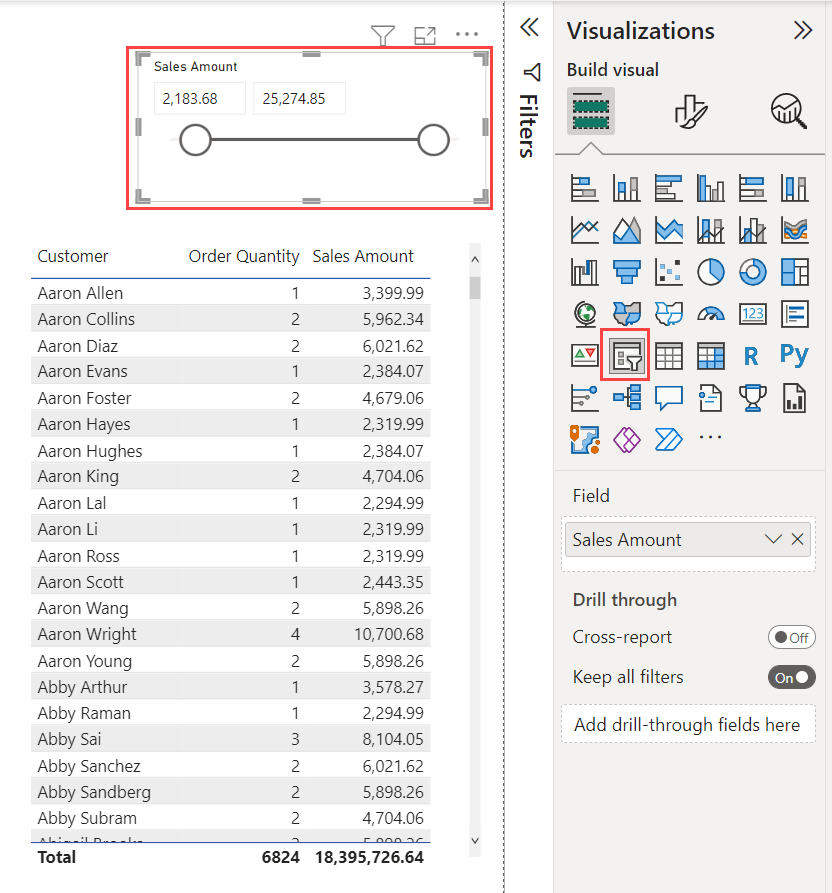
Numeerisen alueen osittajan lisääminen
Voit käyttää numeerisen alueen osittajaa kuten mitä tahansa muuta osittajaa. Luo osittajaraportillesi ja valitse sitten numeerinen arvo Kentän arvoksi.
Power BI luo automaattisesti numeerisen alueen osittajan, jonka oletusarvo on Välillä .

Päivämääräalueen osittajan lisääminen
Luo osittajaraportillesi ja valitse sitten päivämääräkenttä Kentän arvoksi.
Power BI luo automaattisesti päivämääräalueen osittajan, jonka oletusarvo on Välillä .
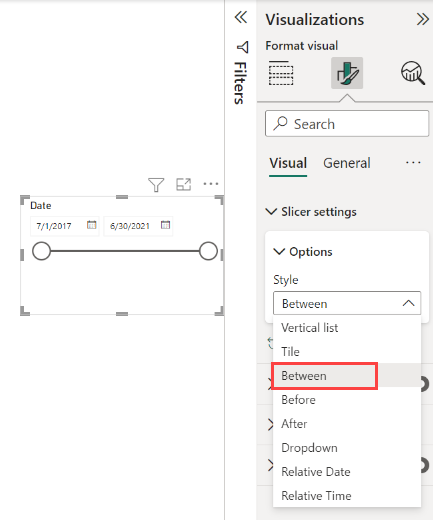
Peruspäivämääräalueen osittajan lisäksi on kaksi muuta vaihtoehtoa, jotka selitetään näissä artikkeleissa:
- Suhteellisen päivämääräalueen osittaja.
- Suhteellisen aika-alueen osittaja.
Alueen osittajan muotoileminen
Valitse Muotoile-ruudunVisualisoinnin>osittajan asetukset -kohdassa>jokin seuraavista vaihtoehdoista:
- Välissä
- Pienempi tai yhtä suuri kuin
- Suurempi tai yhtä suuri kuin
Voit valita liukusäätimellä lukujen väliin jäävät numeroarvot. Joskus osittajapalkin siirtämisen askelväli tekee täsmälleen kyseiseen lukuun laskeutumisesta hankalaa. Voit käyttää liukusäädintä tai kirjoittaa haluamasi arvot valitsemalla jommankumman ruudun. Tämä vaihtoehto on kätevä, kun haluat osittaa tietyt luvut.
Seuraavassa kuvassa raporttisivu on suodatettu Myyntisumma-arvoilla, jotka ovat välillä 2 100,00–25 000,00.
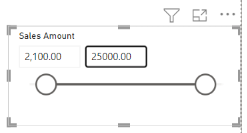
Kun valitaan Pienempi tai yhtä suuri kuin, liukusäätimen vasemmalla oleva (pienempää arvoa käyttävä) kahva katoaa ja vain liukusäätimen ylärajaa voidaan säätää. Seuraavassa kuvassa alaraja on poistettu.

Jos valitset Suurempi tai yhtä suuri kuin, liukusäätimen oikea (suurempi arvo) kahva katoaa. Voit sitten säätää pienempää arvoa, mutta et ylempää arvoa.
Kokonaislukuihin kohdistaminen numeerisen alueen osittajalla
Numeerisen alueen osittaja kohdistuu kokonaislukuihin, jos pohjana olevan kentän tietotyyppi on kokonaisluku. Tämän ominaisuuden avulla osittaja voi tasata siististi kokonaislukuihin. Desimaaliluku-kenttien avulla voit syöttää tai valita murtolukuja. Tekstiruudun muotoilu vastaa kentässä määritettyä muotoilua, vaikka voit kirjoittaa tai valita tarkempia lukuja.
Muotoilun näyttäminen päivämääräalueen osittajan avulla
Kun käytät osittajaa näyttämään tai määrittämään päivämääräalueen, päivämäärät näkyvät Lyhyt päivämäärä - muodossa. Käyttäjän selaimen tai käyttöjärjestelmän aluekohtaiset asetukset määrittävät päivämäärämuodon. Näin ollen se on näyttömuoto riippumatta siitä, mitkä tietotyypin asetukset on määritetty pohjana olevia tietoja tai mallia varten.
Pohjana olevalle tietotyypille voi olla esimerkiksi pitkä päivämäärämuoto. Tässä tapauksessa esimerkiksi päivämäärämuoto pppp, KKKK d, vvvv muotoilee päivämäärän muissa visualisoinneissa tai tilanteissa muotoon Keskiviikko 14. maaliskuuta 2001. Päivämäärän osittajassa kyseinen päivämäärä näkyy kuitenkin muodossa 03/14/2001.
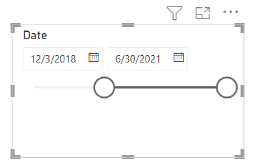
Näyttämällä osittajassa lyhyen päivämäärän muodon varmistat, että merkkijonon pituus pysyy johdonmukaisena ja lyhyenä osittajassa.
Huomioitavat asiat ja rajoitukset
Numeerisen alueen osittajaa koskevat seuraavat seikat ja rajoitukset:
- Numeerisen alueen osittaja suodattaa kaikki tietojen pohjana olevat rivit eikä koostettuja arvoja. Oletetaan esimerkiksi, että käytät kenttää Myynnin määrä . Osittaja suodattaa sitten kunkin tapahtuman myynnin määrän perusteella sen sijaan, että se suodattaa myynnin määrän summan visualisoinnin kussakin arvopisteessä.
- Numeerisen alueen osittaja ei tällä hetkellä toimi mittareiden kanssa.
- Voit kirjoittaa minkä tahansa luvun numeeriseen osittajaan, vaikka luku olisi pohjana olevan sarakkeen arvojen alueen ulkopuolella. Tämän asetuksen avulla voit määrittää suodattimia, jos tiedät, että tiedot voivat muuttua tulevaisuudessa.
- Päivämääräalueen osittaja sallii päivämääräarvot, vaikka niitä ei olisikaan pohjana olevassa päivämääräsarakkeessa.
Liittyvä sisältö
- Osittajat Power BI:ssä
- Onko sinulla lisää kysymyksiä? Voit esittää kysymyksiä Power BI -yhteisössä